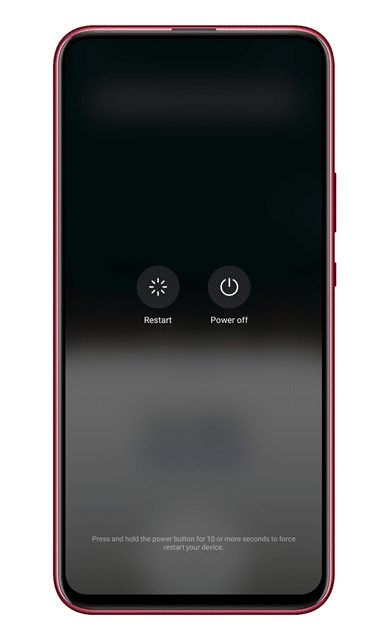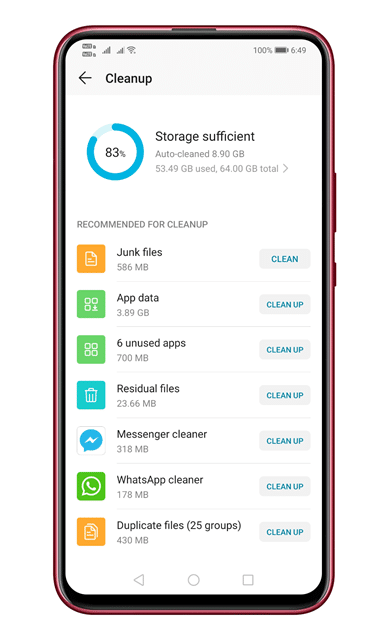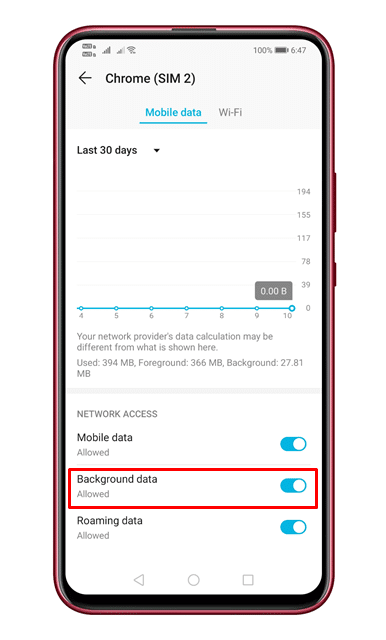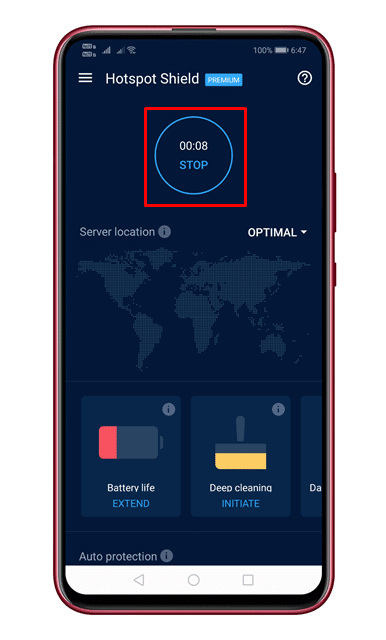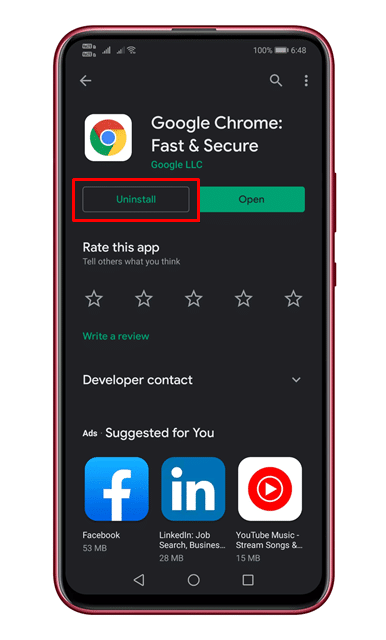Eh bien, les gestionnaires de téléchargement pour le système d’exploitation Android ne manquent pas. Les utilisateurs d’Android utilisent largement des applications de gestion de téléchargement telles que le gestionnaire de téléchargement Turbo, ADM, etc. Cependant, vous n’avez pas besoin d’une application de gestion de téléchargement si vous utilisez Google Chrome.
Google Chrome est le meilleur navigateur Web Android disponible. Le téléchargement de fichiers depuis Google Chrome est relativement simple, il a un gestionnaire de téléchargement intégré qui fonctionne assez bien pour télécharger des fichiers.
Mais, parfois, vous pouvez rencontrer des problèmes lors du téléchargement de fichiers spécifiques tels que le téléchargement ne fonctionne pas ou le téléchargement est bloqué à 50%, etc.
7 méthodes pour résoudre les problèmes de téléchargement sur le navigateur Chrome pour Android
Récemment, de nombreux utilisateurs d’Android nous ont envoyé un message concernant l’erreur de mise en pause du téléchargement sur le navigateur Chrome. Reprendre le téléchargement ne fait rien, et il continue d’être mis en pause pendant le téléchargement.
Ainsi, dans cet article, nous avons décidé de partager quelques meilleures méthodes qui vous aideraient à gérer les problèmes de téléchargement en pause sur un navigateur Chrome pour Android.
1. Vérifiez votre connexion Internet
Avant d’essayer une autre méthode, assurez-vous d’abord que votre connexion Internet fonctionne. Si votre connexion Internet ne fonctionne pas, inutile de vous plaindre des problèmes de téléchargement sur Android.
Si vous rencontrez des téléchargements interrompus, redémarrez votre appareil Wifi. Donc, avant d’essayer autre chose, assurez-vous que votre connexion Internet fonctionne.
2. Redémarrez votre appareil
Eh bien, le redémarrage de l’appareil peut résoudre la plupart des problèmes, y compris les messages d’erreur bloqués lors du téléchargement. Donc, avant d’essayer d’autres méthodes, assurez-vous de redémarrer votre appareil Android. Une fois cela fait, vérifiez si le problème persiste ou non.
3. Vérifiez l’espace de stockage
Si votre téléphone manque de capacité de stockage, votre téléchargement sera mis en pause automatiquement. Non seulement sur Chrome, mais si votre téléphone manque de stockage, vous rencontrerez des problèmes de téléchargement sur d’autres applications comme Google Play Store. Alors, allez dans Paramètres> Stockage et vérifiez si votre téléphone dispose de suffisamment de stockage ou non.
Si votre téléphone ne dispose pas de suffisamment de stockage, désinstallez l’application inutilisée ou nettoyez les fichiers en double de votre appareil.
4. Désactiver l’économiseur de données
Eh bien, l’économiseur de données d’Android est entièrement compatible avec le navigateur Chrome. Mais, si vous avez accidentellement mis le navigateur Chrome sur liste noire dans les paramètres de l’économiseur de données, vous obtiendrez des erreurs de téléchargement.
Pour autoriser l’utilisation des données en arrière-plan pour Chrome, vous devez ouvrir le navigateur Paramètres > Applications > Chrome. Là, vous devez activer l’option Autoriser l’utilisation des données en arrière-plan.
5. Désactiver le VPN
De nombreux utilisateurs ont signalé avoir résolu les problèmes de suspension du téléchargement de Chrome en désactivant le VPN. Donc, si vous utilisez une application VPN et que les téléchargements Chrome sont en pause au milieu, vous devez désactiver l’application VPN.
6. Changer les serveurs DNS
Les FAI vous fournissent des serveurs DNS par défaut. Parfois, le DNS a tendance à mal se comporter et cause donc des problèmes avec Internet. Les serveurs DNS instables déclenchent également souvent des erreurs liées au DNS et interrompent également les téléchargements en cours.
Il est donc préférable d’utiliser un serveur DNS personnalisé sur Android pour obtenir une meilleure vitesse de téléchargement. Il existe de nombreux serveurs DNS publics disponibles sur le Web que vous pouvez utiliser gratuitement.
7. Reinstall Chrome Browser
Si toutes les méthodes ci-dessus ne résolvent pas le problème de téléchargement, vous devez réinstaller le navigateur Chrome. Cela effacera tout le cache, les cookies et l’historique enregistrés sur le navigateur. Pour réinstaller le navigateur Chrome, désinstallez l’application, puis redémarrez le smartphone.
Après le redémarrage, dirigez-vous vers le Google Play Store et installez le navigateur Google Chrome.
Ce sont donc les meilleures méthodes pour corriger les téléchargements qui continuent de s’interrompre sur Chrome pour Android. J’espère que cet article vous a aidé! Veuillez également le partager avec vos amis.